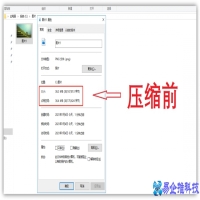怎么用ps压缩图片大小?ps压缩图片教程
一、单图压缩
首先你需要会一点点PS,不会的话也可以根据下面步骤操作。找到图片后,右键查看属性,可以看到压缩前的图片体积:36.3MB。

然后打开PS软件,将这张图片拖拽到PS界面,直接点击左上角的【文件】-【导出】,选择【储存为Web所用格式】。

随后在弹出的Web应用格式窗口中,设置为【JPEG】-【低】,再点击【储存】,选择文件保存路径,即可获取压缩后的图片。

接下来我们查看这张图片,这是PS压缩后的图片大小:1.31MB。

二、多图压缩
想要一次性压缩更多的图片,这里可以用迅捷压缩软件,它具备图片压缩、视频压缩、PDF压缩等功能,支持批量处理,速度快,而且效果相当好。

它支持4种主流的图片格式压缩:JPG、PNG、GIF、BMP,能极速压缩图片大小,不损害图片质量。

批量添加图片文件后,选择压缩模式,缩小优先表示压缩到最小;普通压缩表示中规中矩;清洗优先表示保留图片画质。

另外还有高效压缩模式,你可以手动调节图片清晰度、分辨率、文件大小、缩放比,满足自己想要的需求,最后点击【开始压缩】。

图片体积太大传输速度慢,学会这2种方法,清晰无损压缩,真是太方便了。



 相关阅读
相关阅读